Kuinka ottaa NTFS Long Paths käyttöön Windows 10:ssä
Windows 10 Anniversary Update -päivityksessä Microsoft käsitteli vihdoin pitkään jatkuneen ongelman, jonka kehittäjät kohtasivat kehitystyön aikana – polun pituuden 260 merkin rajoituksen. Tämä polun pituusrajoitus oli Windowsissa lähes ikuisuuden. Jos et tiedä, kaikissa tällä hetkellä julkaistuissa Windows-versioissa tiedostopolun enimmäispituus on 260 merkkiä. Alkaen Windows 10:n koontiversiosta 14352, joka on osa Anniversary Update -päivitystä (versio 1607), tämä rajoitus voidaan ohittaa.
Mainos
 Kaikissa Windowsin tiedostojärjestelmissä on käsite tiedostoista ja kansioista, joilla tallennettuja tietoja voidaan käyttää. Polku on merkkijonoarvo, joka osoittaa, mihin tiedot on tallennettu. Windowsin asettamassa polussa on kuitenkin 260 merkin rajoitus, joka sisältää aseman kirjaimen, kaksoispisteen, erottelevan kenoviivan ja päättävän nollamerkin. Tämä ei rajoita NTFS-tiedostojärjestelmää vaan vanhoja sovellusliittymiä, joita käytetään tietojen käyttämiseen. On myös kiertotapoja, kuten pääsy Windows API -toimintojen Unicode-versioihin (tai "laajaisiin") ja myös lisäämällä polun eteen \\?\.
Kaikissa Windowsin tiedostojärjestelmissä on käsite tiedostoista ja kansioista, joilla tallennettuja tietoja voidaan käyttää. Polku on merkkijonoarvo, joka osoittaa, mihin tiedot on tallennettu. Windowsin asettamassa polussa on kuitenkin 260 merkin rajoitus, joka sisältää aseman kirjaimen, kaksoispisteen, erottelevan kenoviivan ja päättävän nollamerkin. Tämä ei rajoita NTFS-tiedostojärjestelmää vaan vanhoja sovellusliittymiä, joita käytetään tietojen käyttämiseen. On myös kiertotapoja, kuten pääsy Windows API -toimintojen Unicode-versioihin (tai "laajaisiin") ja myös lisäämällä polun eteen \\?\.
Loppukäyttäjätasolla jotkut käyttäjät ovat saattaneet kohdata ongelman jo aiemmin, kun File Explorer ei salli pääsyä tiedostoon tai kansioon, jos polku ylittää 260 merkkiä. Tällaisessa tilanteessa käyttäjällä ei ole muuta ratkaisua kuin joko käyttää symbolisia linkkejä päästäkseen kyseiseen tietoon tai käyttää kolmannen osapuolen työkalua, joka käyttää kiertotapoja. Esimerkiksi vaihtoehtoinen tiedostonhallintatyökalu Total Commander voi auttaa sinua pääsemään käsiksi tällaisiin tiedostoihin ja kansioihin, koska se pystyy toimimaan pitkien polkujen kanssa.
Explorer Shellillä on kuitenkin ollut tämä rajoitus Windowsissa vuosia. Tämän ongelman ratkaisemiseksi Microsoft on tehnyt tarvittavat muutokset Windows 10:een. Uusi ryhmäkäytäntöasetus, joka on saatavilla Windows 10:n koontiversiosta 14352 alkaen, sallii käyttöjärjestelmän polkujen olla pidempiä kuin 260 merkkiä:
Kun otat käyttöön NTFS-pitkien polkujen, manifestoidut Win32-sovellukset ja Windows Store -sovellukset voivat käyttää polkuja, jotka ylittävät normaalin 260 merkin rajan solmua kohti. Jos tämä asetus otetaan käyttöön, pitkät polut ovat käytettävissä prosessissa.
Tämä tarkoittaa itse asiassa, että sovelluksen luettelossa on oltava seuraava rivi:
totta
Luettelo on pieni tiedosto, joka sisältää lisätietoja prosessista EXE, kuten yhteensopivuustiedot ja DPI-tietoisuus jne.
Sen lisäksi, että sovelluksen kehittäjä lisää luettelon, asianmukainen ryhmäkäytäntöasetus on otettava käyttöön. Tämä voidaan tehdä käyttämällä ryhmäkäytäntöeditoria tai käyttämällä rekisterin säätöä.
Kuinka ottaa pitkät NTFS-polut käyttöön Windows 10:ssä ryhmäkäytännön avulla
- Lehdistö Voittaa + R näppäimet yhdessä näppäimistöllä ja kirjoita:
gpedit.msc
Paina Enter.

- Ryhmäkäytäntöeditori avautuu. Siirry kohtaan Paikallinen tietokonekäytäntö -> Tietokoneen asetukset -> Hallintamallit -> Järjestelmä -> Tiedostojärjestelmä -> NTFS.
- Kaksoisnapsauta siellä ja ota vaihtoehto käyttöön Ota käyttöön pitkät NTFS-polut.

- Käynnistä Windows 10 uudelleen.
Kuinka ottaa NTFS-pitkät polut käyttöön Windows 10:ssä ryhmäkäytännön mukautuksen avulla
- Avaa Rekisterieditori.
- Siirry seuraavaan rekisteriavaimeen:
HKEY_LOCAL_MACHINE\System\CurrentControlSet\Policies
Vinkki: voit pääset haluttuun rekisteriavaimeen yhdellä napsautuksella.
Jos sinulla ei ole tällaista avainta, luo se. - Luo oikealle puolelle uusi 32-bittinen DWORD-arvo nimeltä LongPathsEnabled. Aseta sen arvotiedot arvoon 1.
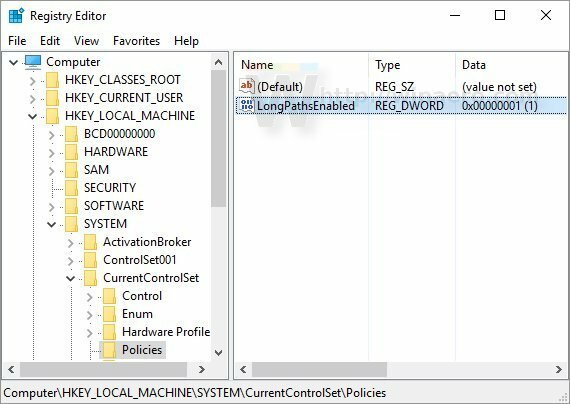
Huomautus: Vaikka käytössäsi on 64-bittinen Windows, sinun on silti luotava 32-bittinen DWORD-arvo. Katso seuraava kuvakaappaus: - Käynnistä Windows 10 uudelleen.
Lopuksi on olemassa tapa ottaa tämä uusi ominaisuus käyttöön ilman ryhmäkäytäntöä. Se vaatii seuraavan korjauksen.
Kuinka ottaa NTFS-pitkät polut käyttöön Windows 10:ssä rekisterin säätöä käyttämällä
- Avaa Rekisterieditori.
- Siirry seuraavaan rekisteriavaimeen:
HKEY_LOCAL_MACHINE\SYSTEM\CurrentControlSet\Control\FileSystem
Vinkki: voit pääset haluttuun rekisteriavaimeen yhdellä napsautuksella.
Jos sinulla ei ole tällaista avainta, luo se. - Luo oikealle puolelle uusi 32-bittinen DWORD-arvo nimeltä LongPathsEnabled. Aseta sen arvotiedot arvoon 1.
- Käynnistä Windows 10 uudelleen.
Olet valmis.
Katso seuraava video:
Voit tilata YouTube-kanavamme tästä: Youtube.
Se siitä. Tämä ominaisuus näyttää erittäin mielenkiintoiselta, koska se ratkaisee vihdoin yhden Windowsin kanssa työskentelyn vaikeista kohdista. Näyttää siltä, että Windows 8.1:ssä ja Windows 7:ssä tämä ongelma korjattiin vuonna 2013 hotfix-korjauksella KB2891362. Jos tähän on kuitenkin lisäkorjauksia Windows 10 Anniversary Update -päivityksessä, olisi mukavaa, jos Microsoft siirtäisi nämä muutokset myös Windows 8.1:een ja Windows 7:ään.
